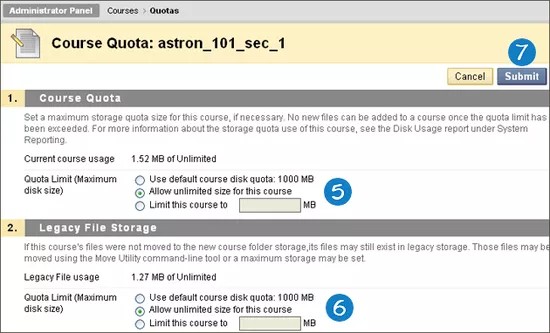La función Espacios evita que los cursos excedan los límites aceptables de espacio en el disco, y advierten a los profesores cuando un curso se está aproximando al límite. En caso necesario, se puede otorgar espacio adicional en el disco a cursos determinados.
Las opciones de la página Espacio del curso establecen el espacio del curso y el almacenamiento de archivo heredado. El espacio del curso no incluye los archivos almacenados en ubicaciones privadas. El espacio total del curso incluye el espacio de almacenamiento de archivo heredado, el espacio del curso y los archivos de almacenamiento privado. Al configurar un límite, se informará a los usuarios cuando se esté a punto de superar el espacio del curso. Si se configura el espacio para un curso específico, se anulará la configuración predeterminada.
El límite de espacio de curso no incluye los archivos adjuntos del tablero de discusión.
Los archivos heredados se almacenan en el disco local del servidor en el que Blackboard Learn se está ejecutando. Se pueden almacenar en almacenamiento heredado todos los archivos asociados con material del curso en cualquier versión de Blackboard Learn anterior a la versión 9.1. Para poder realizar esto, los usuarios deben tener activado el almacenamiento local del sistema de archivos en esa versión de Blackboard Learn.
Blackboard Learn utiliza varios tipos de almacenamiento, entre los que se incluyen el almacenamiento local, el almacenamiento privado/oculto y los archivos de curso. En la determinación del espacio de un curso solo se tienen en cuenta los archivos de curso. Por ejemplo, los archivos adjuntos a subprocesos del tablero de discusión, blogs, diarios y wikis se guardan en almacenamiento oculto/privado, por lo que no se contabilizan en el espacio de un curso.
Más información sobre cómo establecer los límites de tamaño del curso predeterminadas
Establecer espacios de cursos individuales
- En el Panel del administrador, en la sección Cursos, seleccione Cursos.
- Busque un curso.
- Abra el menú del curso.
- Seleccione Espacios.
- En la página Espacio del curso, seleccione un Límite de espacio.
- Utilizar límite de espacio en disco predeterminado: Ilimitado.
- Permita tamaño ilimitado para este curso.
- Limite el espacio del curso. Introduzca un número en MB en el cuadro.
- Seleccione un límite de almacenamiento de archivo heredado.
- Utilizar límite de espacio en disco predeterminado: Ilimitado.
- Permita tamaño ilimitado para este curso.
- Limite el espacio del curso. Introduzca un número en MB en el cuadro.
- Seleccione Enviar.